详细介绍
西门子6SL3120-2TE21-0AA3
6SL3120-2TE21-0AA3
SINAMICS S120 双轴电机模块 输入:600V DC 输出:3AC 400V,9A/9A 结构形式:书本尺寸 内部风冷 优化的脉冲图形和 支持扩展 安全集成功能 包含 DRIVE-CLiQ 电缆
S120变频器具有完善的故障和报警机制,而且用户可根据需要对某些报警和故障进行重新配置。可以配置的内容包括信息的类型、信息响应、以及信息的确认方式。
查询S120的参数手册(LH1)中的故障/报警列表,被重新配置的信息如下图所示。

1 信息的类型(括号中表示可以被修改成的类型)
2 信息的响应(括号中表示可以被修改的响应)
3 信息的确认方式(括号中表示可以被修改的确认方式)
可以通过参数对信息重新配置:
1 改变故障/报警信息的类型
P2118,P2119可以改变某个信息的类型。P2118中输入信息号,在P2119相对应的下标中选择此信息的类型,这两个参数各有20个下标,多可以对20个信息进行配置。注意:信息处于激活状态时不能修改。
例如:
p2118[5] = 8501 - 输入故障F8501的信息号
p2119[5] = 1: Fault (F) - 将此信息定义成故障
= 2: Alarm (A) - 将此信息定义成报警
= 3: No message (N) - 屏蔽此信息
2 改变故障的响应
p2100,p2101可以改变故障的响应。P2100中输入故障号,在P2101相对应的下标中选择此故障的响应,这两个参数各有20个下标,多可以对20个故障进行配置。
注意:
修改配置时故障不能处于激活状态。
例如:
p2100[3] = 8501 - 输入故障F8501的故障号
p2101[3] = 0: None
= 1: OFF1 - OFF1停车
= 2: OFF2 - OFF2停车
= 3: OFF3 - OFF3停车
= 4: S* (available soon) - S*(开发中)
= 5: STOP2 - STOP2停车,安全功能
= 6: IASC/DC brake - a) 对于同步电机 (p0300 = 2xx, 4xx),内部
的枢短路。b) 对于异步电机 (p0300 =
1xx) ,直流制动。
= 7: ENCODER (p0491) - 根据491的设置
3 改变故障信息的确认方式
p2126,p2127可以改变故障的确认方式。p2126中输入故障号,在p2127相对应的下标中选择此故障的确认方式,这两个参数各有20个下标,多可以对20个故障进行配置。
例如
p2126[4] = 1003
p2127[4] = 1: POWER ON - 需要重新上电确认故障
= 2: IMMEDIATELY - 故障源消失时可以复位故障
= 3: PULSE INHIBIT - 脉冲禁止时(r0899.11 = 0)可以复位故障
1. 概况
本文介绍了如何利用西门子组态软件WinccFlexbile实现屏与S120通过DP的直接连接,文中以MP270和CU320间的通讯为例介绍。
软件:Step7 V5.4 sp4; WinccFlexible 2008; Scout V4.1 sp2
硬件:PG/PC; MP270; CU320; 单轴电机模块
网络结构如下:
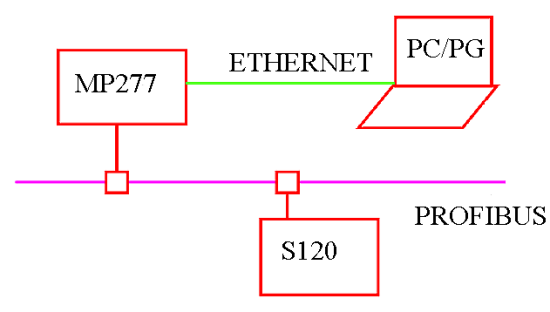
图 1 网络结构图
Profibus网络地址:
CU320:7
MP270:1
以太网地址设定:
PG/PC:192.168.20.88
MP270:192.168.20.11
CU及Servo轴的装置号如下:

图 2 装置号
驱动的调试过程请参考其它文档,在此不再赘述。
2. WinccFlexible配置
首先在Step 7中插入HMI Station
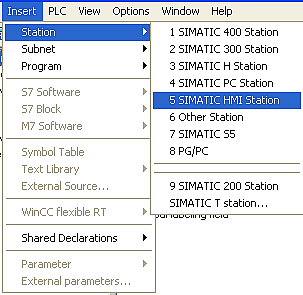 西门子6SL3120-2TE21-0AA3
西门子6SL3120-2TE21-0AA3
图 3 插入HMI
然后选择相应的屏和版本:

图 4 选择屏的型号
如果版本不对可通过OS更新来达到*:
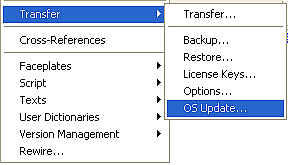
图 5 OS更新
打开WinccFlexible后首先建立新的连接:

图 6 通讯连接设定
然后建立变量:
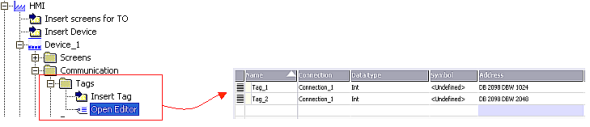
图 7 新建变量
变量地址的设定规则如下:
DB:=参数号
DBX:=1024*装置号+参数下标 注X可为W或D,根据S120参数的数据类型而定。
注:装置号参见图2
参数读写例子:
(1) 读写CU的P2098.1
变量地址为DB2098.DBD1025 ,数据类型:DWORD;其中DBD中的1025=1024*1(装置号)+1(参数下标)。
(2) 读写SERVO_02的P2900.0
变量地址为DB2900.DBD2048 ,数据类型:REAL;其中DBD中的2048=1024*2(装置号)+0(参数下标)。
可将驱动的速度主给定P1155设为P2900,然后修改P2900的值实现变频器的速度给定的修改。
下载屏的项目前需进行MP270的数据传送设置:
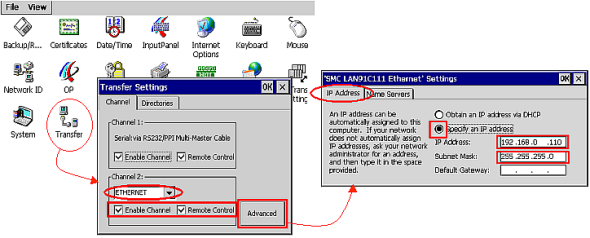
图 8 屏的IP地址设定
再进行屏组态数据下载的设置:
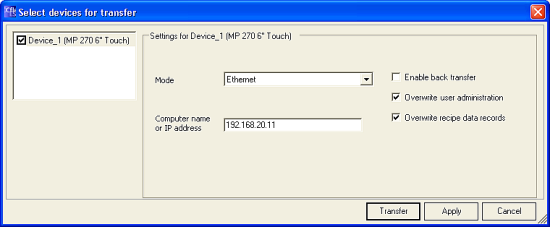
图 9 下载方式设定
后设定计算机的IP地址,与屏在同一网段:

图 10 计算机IP地址设置
之后即可正常下载屏的组态数据并和S120建立直接的通讯连接。
 化工仪器网
化工仪器网











 化工仪器网
化工仪器网